Si eres usuarios de alguno de los dispositivos iOS o Mac de Apple seguramente ya conozcas su servicio de almacenamiento en la nube iCloud. Este servicio que está ligado a tu ID de Apple te permite sincronizar y almacenar el contenido de tus dispositivos Apple en la nube para así ahorrar espacio de almacenamiento físico en dicho dispositivo así como poder acceder a dicho contenido desde cualquier otro lugar del mundo y desde cualquier otro dispositivo con tan solo una conexión a internet.
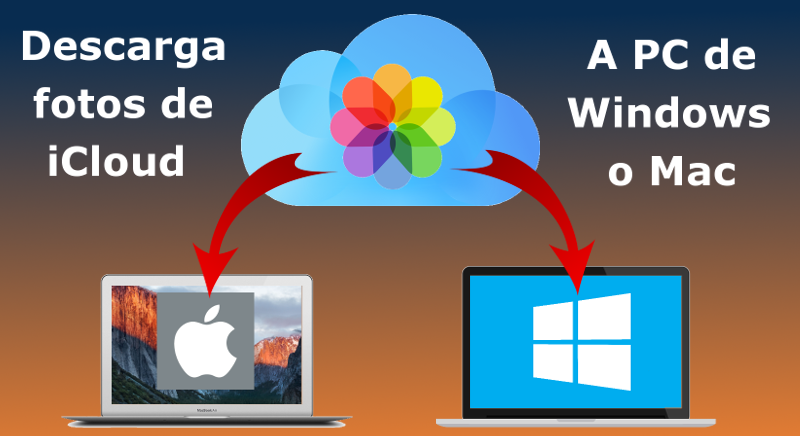
También te puede interesar: Como subir fotos a iCloud desde tu ordenador con Windows o Mac.
De este modo, desde prácticamente cualquier dispositivo podremos por ejemplo visualizar las fotos subidas desde el navegador con tan solo acceder a la Web iCloud.com e introducir nuestra identidad de Apple. Sin embargo estas fotos se encuentran en la nube, es decir en iCloud, por lo que muchos usuarios se hacen la pregunta de si es posible descargar dichas fotos a tu ordenador con Windows o Mac.
La respuesta es un rotundo SI. iCloud permite la descarga y almacenamiento local de tus fotos tanto en ordenadores de Windows como equipos Mac, es por eso que a continuación te mostramos paso a paso como poder hacerlo de una manera rápida y sencilla.
Descargar las fotos almacenadas en iCloud en tu ordenador con Windows 10 o Mac.
Lo primero que tendrás que hacer será abrir tu navegador Web para e esta manera acceder a sitio Web: iCloud.com Una vez aquí tendrás que iniciar sesión con tus credenciales de Apple, de esta manera accederemos a todas las secciones y opciones que el servicio en la nube iCloud de Apple ofrece.
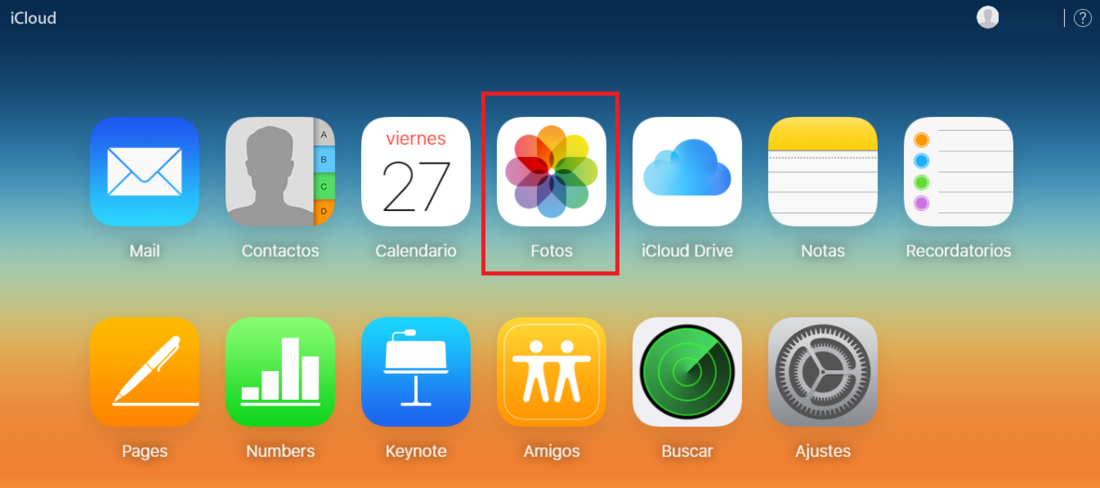
Uno de ellos es la función de Foto, representada por el icono tan característico del Carrete de fotos de los dispositivos Apple. Haz clic sobre ella para de esta manera acceder a las fotos de tu fototeca subidas de manera automática a través de tus dispositivos iOS o manualmente a través de tu ordenador con Windows o Mac.
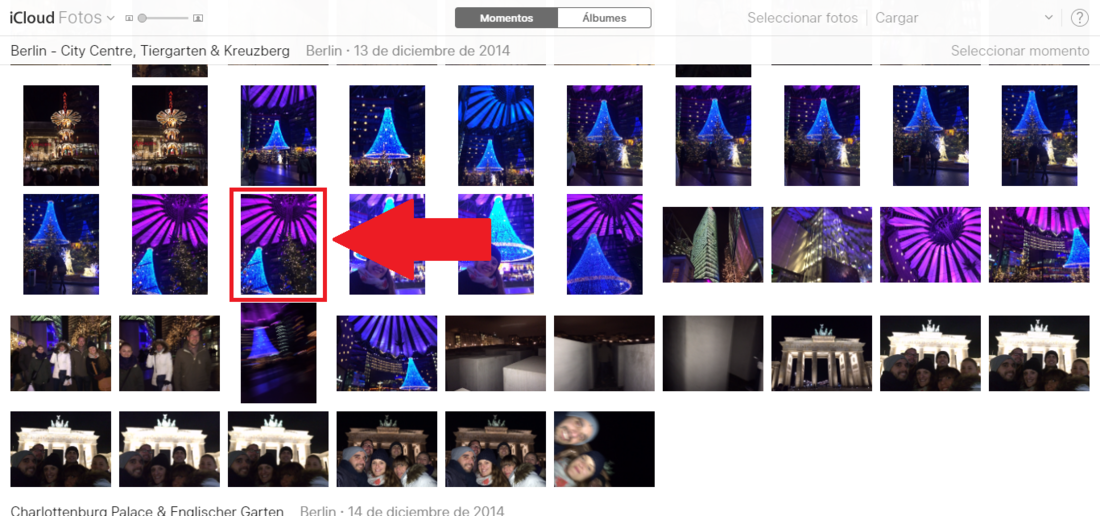
Cuando estas fotos se muestren en la ventana de tu navegador, tendrás dos opciones. Para descargar una única foto, solo tendrás que seleccionarla para que esta se muestre en la pantalla de tu navegador de manera ampliada. Una vez que esta se muestra de manera individual, podrás acceder a una serie de herramientas en la parte superior de la ventana. Aquí encontrarás el icono en forma de nube con una flecha hacia abajo en el cual tendrás que hacer clic.
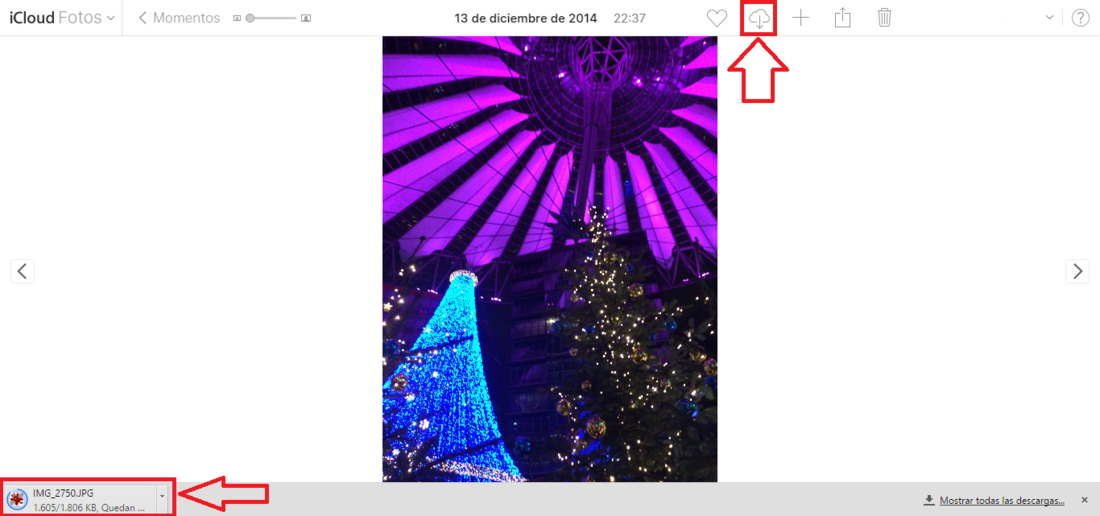
Esto hará que de manera automática la descarga de la foto se inicie y se almacenen de manera local en el disco duro de tu ordenador.
En el caso de que desees descargar más de una foto o video almacenados en iCloud de una sola vez a tu ordenador con Windows o a tu Mac, deberás situarte en el interior de la función Fotos, pero en este caso tendrás que hacer clic en la opción Seleccionar Fotos situada en la parte superior de la ventana. Esto hará que se active la posibilidad de seleccionar una por una las fotos o videos que deseas descargar.
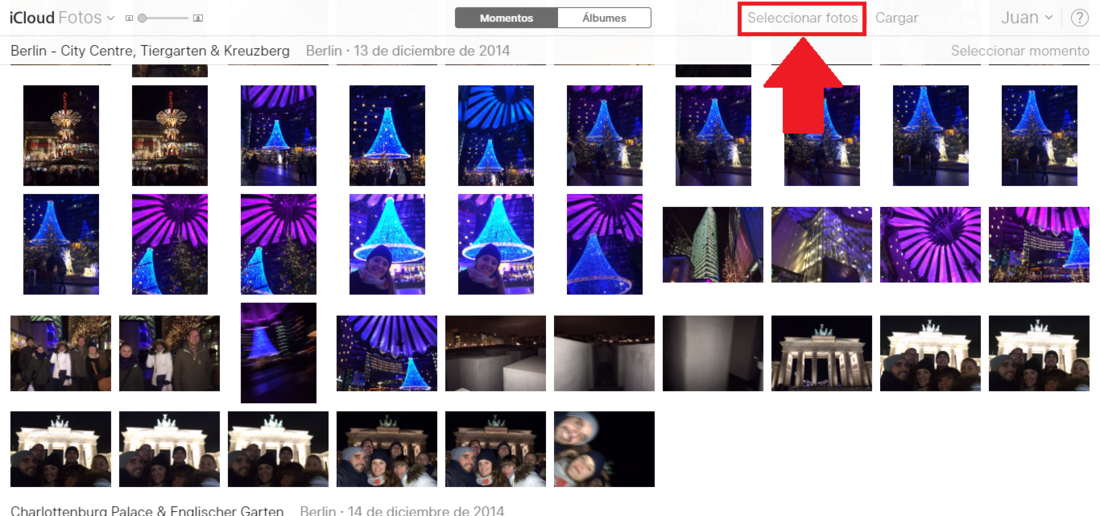
Una vez seleccionados, solo tendrás que hacer clic en la opción Descargar representada por el icono de la nube con una flecha hacia abajo situada en la barra superior de la ventana de color azul. Esto hará que de manera automática todas las fotos o videos seleccionados de iCloud.
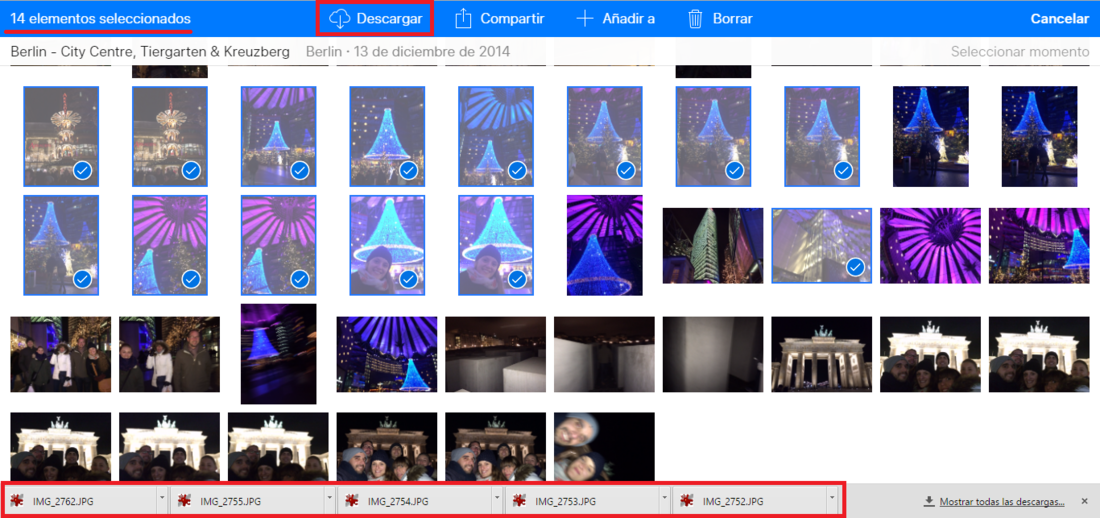
Recuerda que todas las fotos o videos que descargues desde iCloud se almacenarán en la carpeta que tengas configurada para contener las descargas realizadas desde tu navegador Web.
